如何在CAD中打开和关闭线宽开关
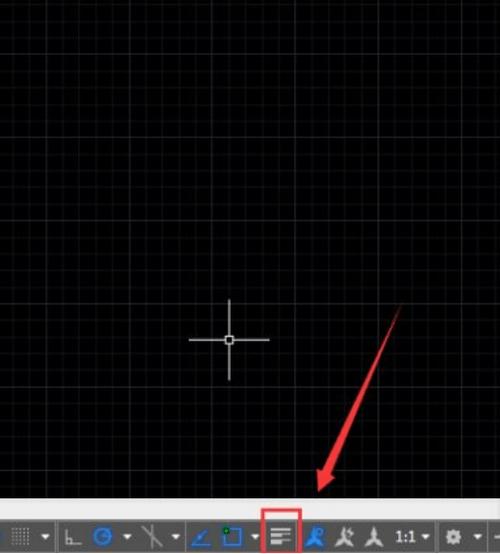
本文概述:在计算机辅助设计(CAD)软件中,线宽是一个重要的视觉元素,它可以帮助设计者更清楚地表达结构、组件和图示之间的关系。在设计过程中,能够随时打开或关闭线宽显示功能,是提升工作效率的关键之一。这篇文章将详细介绍如何在CAD中打开和关闭线宽开关的相关步骤与技巧。
在现代CAD应用程序中,线宽不仅仅是一个美观的元素,它们还用于传达重要信息。例如,在建筑图纸中,不同的线宽可以表示墙壁的厚度、电缆的种类或者管道的直径。因此,熟练掌握如何调整线宽显示,是每一个CAD用户的基本技能之一。首先,了解如何访问设置面板是至关重要的。大多数CAD软件,包括AutoCAD、SolidWorks等,都提供一个用户友好的界面,让你方便地管理线宽显示。从主菜单中选择“视图”选项,然后进入“可视化样式”子菜单,你会看到关于线宽选项的控制按钮。这些按钮通常以“线宽开关”或“显示线宽”命名。接下来,我们需要探讨如何实际打开线宽显示。在线宽选项被激活后,你会发现图纸中不同部分的线条变得粗细不一。这种区别使得图形更具层次感,也是阅读复杂设计图的好帮手。在某些情况下,建议在打算进行最终审查前先打开线宽显示,以确保所有元素都已正确设置。如果使用的是AutoCAD,你可以在命令行中键入“LWDISPLAY”并按回车,然后输入“ON”来实现这一点。然而,并不是在所有阶段都需要带有线宽的显示。有时候,例如在草图绘制的初期阶段,关闭线宽显示会让图形看起来更加简洁,从而减少视觉混乱。在这种情况下,只需重新访问设置面板,将线宽选项调整为关闭状态即可。如果依然是使用AutoCAD,可以通过在命令行输入“LWDISPLAY”并按下回车,然后输入“OFF”来关闭线宽显示。值得注意的是,有些软件提供了自定义线宽的功能,这可以根据项目需求自行调整不同的线型和颜色。例如,在触摸屏设备上工作的工程师可能会利用手势快捷键来改变线宽,这在提高创造力和效率方面相当有效。在工作过程中,有时需要查看特定对象或区域的精确线宽。这可以通过工具栏中的测量工具来实现。选择想要测量的线条,然后查看工具栏底部的信息面板,你会看到当前线宽的确切数值。此外,还可以通过编辑样式的途径修改具体对象的线宽,而不影响其他元素。最后,要考虑到线宽的打印效果。在准备将图形发送到打印机时,务必预览打印输出,以确定线宽是否显示正确。有时候,在屏幕上看起来合理的线宽在打印成品上可能差强人意。因此,很多CAD软件提供了打印布局视图,让你提前校对。不妨试着在不同打印机上测试,以找到最佳设置。总而言之,无论是在创建简单的草图还是复杂的建筑设计中,学会灵活使用线宽开关都是提升设计质量的重要环节。希望经过本文的详细解析,你能更熟练地在你的工作流程中运用这一关键技巧。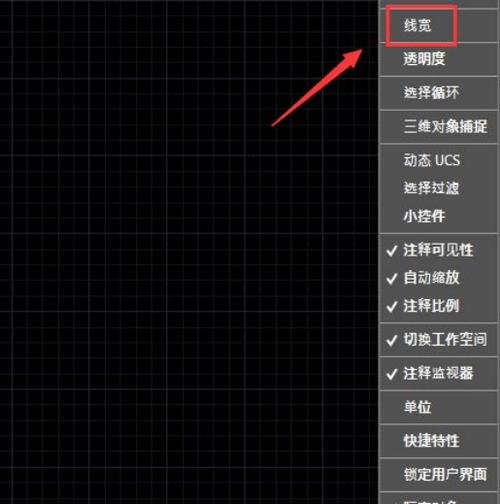
BIM技术是未来的趋势,学习、了解掌握更多BIM前言技术是大势所趋,欢迎更多BIMer加入BIM中文网大家庭(http://www.wanbim.com),一起共同探讨学习BIM技术,了解BIM应用!
相关培训